Konfigurowanie zabezpieczeń grupy wdrożenia w usłudze Azure Pipelines
Azure DevOps Services | Azure DevOps Server 2022 — Azure DevOps Server 2019
W tym artykule wyjaśniono, jak zarządzać zabezpieczeniami grup wdrożeń w usłudze Azure Pipelines. Grupa wdrażania to pula fizycznych lub wirtualnych maszyn docelowych, które mają zainstalowanych agentów. Grupy wdrożeń są dostępne tylko w przypadku klasycznych potoków wydania.
Grupy wdrożeń są tworzone na trzy sposoby:
- Gdy zależne grupy wdrożeń są aprowidowane dla projektów z pul wdrożeń organizacji
- Po utworzeniu grupy wdrożenia na poziomie projektu
- Gdy projekt współudzieli grupę wdrożenia, zależne grupy wdrożeń są tworzone w projektach adresatów
Poszczególne grupy wdrożeń dziedziczą role zabezpieczeń z przypisań na poziomie projektu. Można zastąpić przypisania na poziomie projektu dla użytkownika lub grupy. Aby usunąć dziedziczonego użytkownika lub grupy lub obniżyć poziom uprawnień dziedziczonej roli, należy wyłączyć dziedziczenie.
Gdy grupa wdrożeń jest udostępniana innemu projektowi, w innym projekcie zostanie utworzona oddzielna grupa wdrożenia, która dziedziczy jej role zabezpieczeń. Jeśli udostępnianie jest wyłączone, grupa wdrażania zostanie usunięta z innego projektu.
Role zabezpieczeń dla grup wdrożeń to:
| Rola | opis |
|---|---|
| Czytelnik | Może wyświetlać tylko grupy wdrożeń. |
| Twórca | Może tworzyć grupy wdrożeń. Ta rola jest tylko rolą na poziomie projektu. |
| Użytkownik | Może wyświetlać grupy wdrożeń i korzystać z nich. |
| Konto usługi | Może wyświetlać agentów, tworzyć sesje i nasłuchiwać zadań. Ta rola jest tylko rolą na poziomie kolekcji lub organizacji. |
| Administrator | Może administrować grupami wdrażania, zarządzać nimi, wyświetlać je i korzystać z nich. |
Domyślne przypisania ról użytkowników i grup to:
| Grupuj | Rola |
|---|---|
| [nazwa projektu]\Współautorzy | Twórca (poziom projektu), Czytelnik (poziom obiektu) |
| [nazwa projektu]\Administracja istratory grupy wdrażania | Administrator |
| [nazwa projektu]\Administracja istratory projektu | Administrator |
| [nazwa projektu]\Release Administracja istrators | Administrator |
Wymagania wstępne
- Aby zarządzać zabezpieczeniami grupy wdrożenia na poziomie projektu, musisz być członkiem grupy administratorów lub mieć przypisaną rolę administratora.
- Aby zarządzać zabezpieczeniami dla poszczególnych grup wdrożeń, musisz mieć przypisaną rolę administratora.
Ustawianie ról zabezpieczeń grupy wdrożenia na poziomie projektu
Aby ustawić role zabezpieczeń na poziomie projektu dla wszystkich grup wdrożeń:
W projekcie wybierz pozycję Grupy wdrożeń w obszarze Potoki.
Kliknij Zabezpieczenia.

Ustawianie ról dla użytkowników i grup.
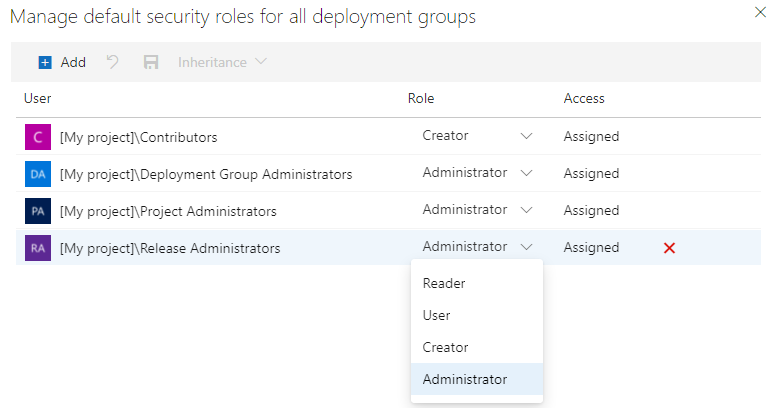
Aby usunąć użytkownika lub grupę, wybierz użytkownika lub grupę i wybierz przycisk
 Usuń.
Usuń.Wybierz pozycję Zapisz zmiany
 , aby zapisać zmiany lub zresetować zmiany
, aby zapisać zmiany lub zresetować zmiany , aby przywrócić niezapisane zmiany.
, aby przywrócić niezapisane zmiany.
Aby dodać użytkowników projektu lub grupy, które nie są wymienione w oknie dialogowym zabezpieczeń:
- Kliknij przycisk Dodaj.
- Wprowadź użytkownika lub grupę na pasku wyszukiwania, a następnie wybierz użytkownika lub grupę z wyniku wyszukiwania. Możesz dodać wielu użytkowników i grupy.
- Wybierz rolę.
- Wybierz pozycję Dodaj, aby zapisać zmiany.
Ustawianie ról zabezpieczeń grupy wdrożenia na poziomie obiektu
Aby ustawić role zabezpieczeń dla pojedynczej grupy wdrożenia:
W projekcie wybierz pozycję Grupy wdrożeń w obszarze Potoki.
Wybierz grupę wdrożenia w obszarze Grupy.
Kliknij Zabezpieczenia.

Ustawianie ról dla użytkowników i grup. Aby obniżyć poziom uprawnień dziedziczonej roli, dziedziczenie musi być wyłączone.
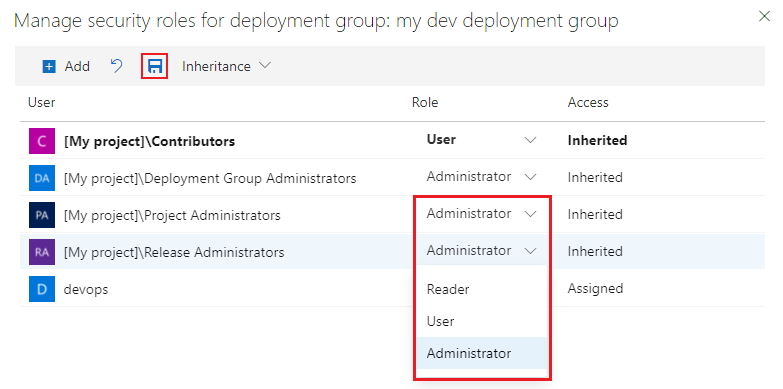
Aby usunąć użytkownika lub grupę, wybierz użytkownika lub grupę i wybierz przycisk
 Usuń. Odziedziczonych użytkowników i grup nie można usunąć, chyba że dziedziczenie jest wyłączone.
Usuń. Odziedziczonych użytkowników i grup nie można usunąć, chyba że dziedziczenie jest wyłączone.Wybierz pozycję Zapisz zmiany
 , aby zapisać zmiany lub zresetować zmiany
, aby zapisać zmiany lub zresetować zmiany , aby przywrócić niezapisane zmiany.
, aby przywrócić niezapisane zmiany.
Po jawnym ustawieniu roli dziedziczenie dla tego użytkownika lub grupy jest wyłączone. Aby wyłączyć dziedziczenie dla wszystkich użytkowników i grup, wyłącz ustawienie Dziedziczenie . Po ponownym włączeniu dziedziczenia role dla wszystkich użytkowników i grup są przywracane do przypisań na poziomie projektu.
Aby dodać użytkowników projektu lub grupy, które nie są wymienione w oknie dialogowym zabezpieczeń:
- Kliknij przycisk Dodaj.
- Wprowadź użytkownika lub grupę na pasku wyszukiwania, a następnie wybierz użytkownika lub grupę z wyniku wyszukiwania. Możesz dodać wielu użytkowników i grupy.
- Wybierz rolę.
- Wybierz pozycję Dodaj, aby zapisać zmiany.
Powiązane artykuły
- Provision deployment groups (Aprowizowanie grup wdrożenia)
- Role zabezpieczeń potoku
Opinia
Dostępne już wkrótce: W 2024 r. będziemy stopniowo wycofywać zgłoszenia z serwisu GitHub jako mechanizm przesyłania opinii na temat zawartości i zastępować go nowym systemem opinii. Aby uzyskać więcej informacji, sprawdź: https://aka.ms/ContentUserFeedback.
Prześlij i wyświetl opinię dla